Maison >Tutoriel système >Série Windows >Comment partager sur LAN sous win11 ? Tutoriel sur les paramètres de partage LAN Win11
Comment partager sur LAN sous win11 ? Tutoriel sur les paramètres de partage LAN Win11
- WBOYWBOYWBOYWBOYWBOYWBOYWBOYWBOYWBOYWBOYWBOYWBOYWBavant
- 2024-02-12 09:57:321372parcourir
l'éditeur php Baicao vous propose un tutoriel sur la configuration du partage LAN Win11. En tant que dernier système d'exploitation de Microsoft, Win11 apporte de nombreuses nouvelles fonctionnalités et améliorations. Parmi eux, le partage LAN est une fonction très pratique qui permet de partager facilement des ressources telles que des fichiers et des imprimantes. Ce didacticiel présentera en détail comment configurer le partage LAN dans Win11, vous permettant d'obtenir facilement une connexion transparente et un partage de ressources entre les appareils. Que ce soit dans un réseau domestique ou dans un environnement de bureau, il peut vous aider à travailler et à vivre plus efficacement. Voyons ensuite comment configurer le partage LAN Win11 !
Tutoriel sur les paramètres de partage LAN Win11
1. Appuyez sur la combinaison de touches Win + S ou cliquez sur l'icône de recherche dans la barre des tâches, ouvrez la recherche Windows, entrez Panneau de configuration dans la zone de recherche supérieure, puis cliquez pour ouvrir la meilleure correspondance. donné par l’application du panneau de configuration du système.
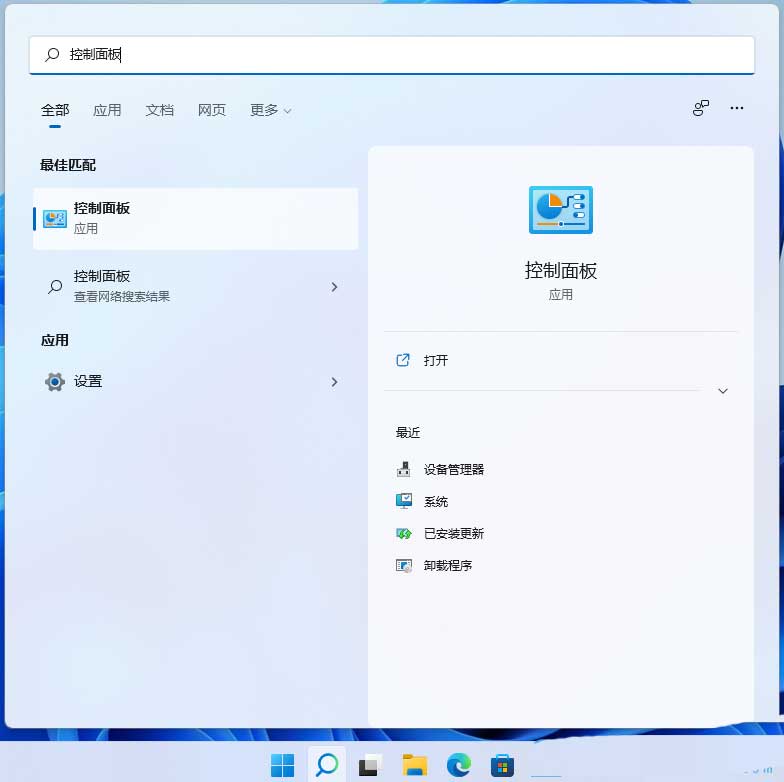
2. Dans la fenêtre Panneau de configuration, sous le mode Affichage des catégories, cliquez sur Réseau et Internet sous Ajuster les paramètres de l'ordinateur.
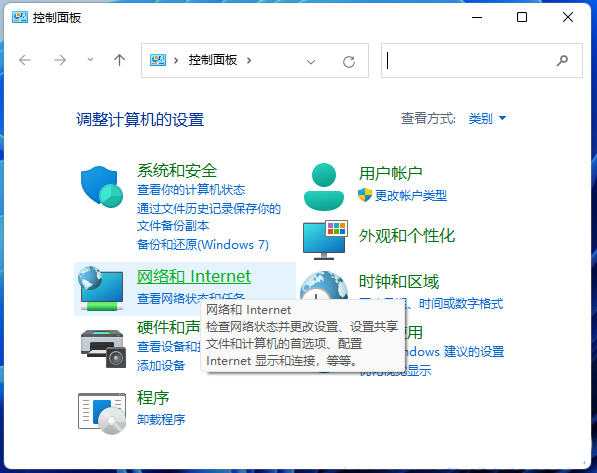
3. Dans la fenêtre Réseau et Internet, cliquez sur Centre Réseau et partage.
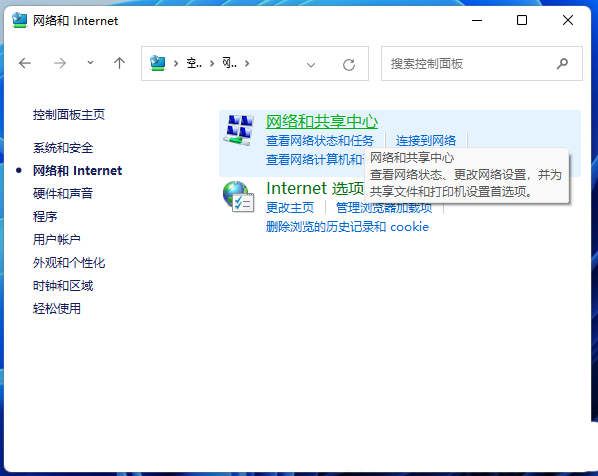
4. Dans la fenêtre Centre Réseau et partage, dans la barre latérale gauche, cliquez sur Modifier les paramètres de partage avancés.
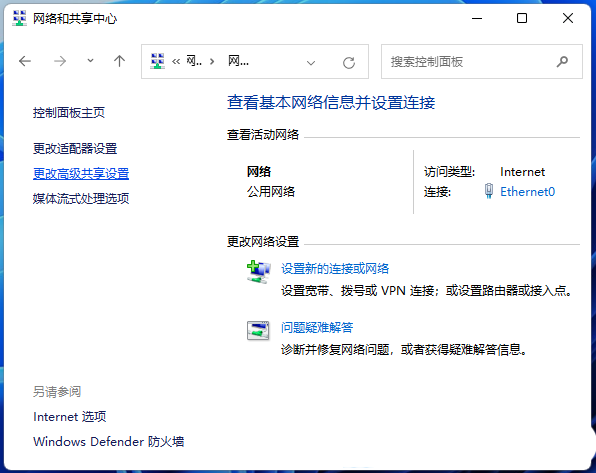
5. Dans la fenêtre Paramètres de partage avancés, sélectionnez Activer la découverte du réseau pour la découverte du réseau, sélectionnez Activer le partage de fichiers et d'imprimantes pour le partage de fichiers et d'imprimantes, puis cliquez sur Enregistrer les modifications.
Pièce jointe : Activer la prise en charge du partage de fichiers SMB 1.0/CIFS
1. Appuyez sur la combinaison de touches Win + S ou cliquez sur l'icône de recherche dans la barre des tâches, ouvrez la recherche Windows, saisissez Panneau de configuration dans la zone de recherche supérieure, puis cliquez sur Ouvrir. Système vers la meilleure application de panneau de contrôle correspondante.
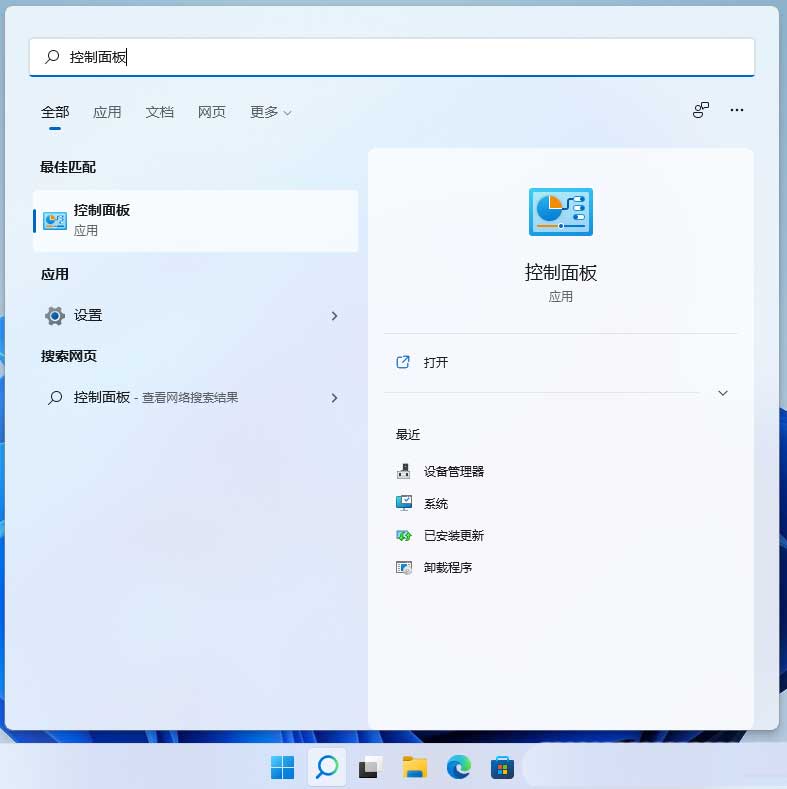
2. Dans la fenêtre du Panneau de configuration, sous l'affichage des catégories, cliquez sur Désinstaller un programme sous Ajuster les paramètres de l'ordinateur.
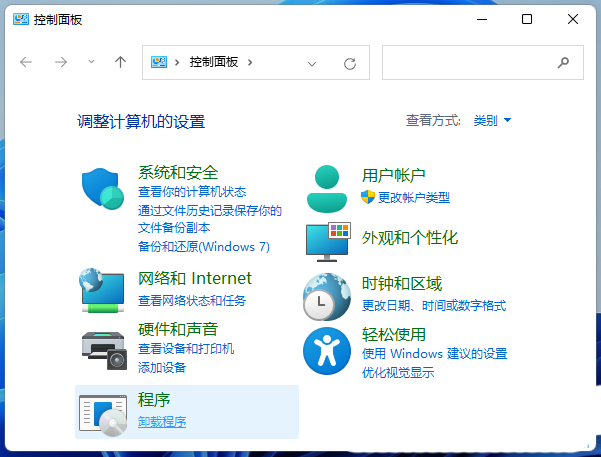
3. Dans la fenêtre Programmes et fonctionnalités, dans la barre latérale gauche, cliquez pour activer ou désactiver les fonctionnalités Windows.
4. Fonctionnalités Windows, activez ou désactivez les fonctionnalités Windows. Pour activer une fonctionnalité, cochez sa case. Pour désactiver une fonctionnalité, décochez sa case. La case remplie signifie que seule une partie de la fonctionnalité est activée. Recherchez et vérifiez la prise en charge du partage de fichiers SMB 1.0/CIFS. Pour le moment, nous devons simplement attendre patiemment que la fonctionnalité termine l'installation.
Ce qui précède est le contenu détaillé de. pour plus d'informations, suivez d'autres articles connexes sur le site Web de PHP en chinois!

